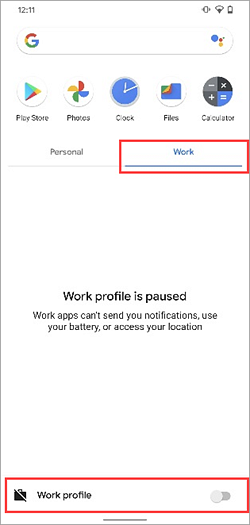- Управление устройствами Android с рабочим профилем (личным или корпоративным) с помощью Intune
- Поддерживаемые устройства
- Адаптация
- Управление рабочими профилями
- Публикация и распространение приложений
- Конфигурация приложений
- Конфигурация электронной почты
- Политики защиты приложений
- Профили VPN
- Профили сертификатов
- Профили Wi-Fi
- Вводные сведения о рабочем профиле Android
- Обозначение рабочих приложений
- Поиск рабочего профиля
- Панель приложений
- Папка
- Получение дополнительных рабочих приложений
- Приостановка рабочего профиля
- Настройка приостановки в быстрых параметрах
- Параметр приостановки в приложении «Настройки»
- Параметр приостановки на панели приложений
- Примеры
- Значок портфеля
- Рабочий профиль на панели приложений
Управление устройствами Android с рабочим профилем (личным или корпоративным) с помощью Intune
В Android для бизнеса доступно несколько вариантов регистрации, предлагающих пользователям самые актуальные и безопасные функции. Программа регистрации устройств Android Enterprise с рабочим профилем (личным или корпоративным) предоставляет ряд функций и услуг, которые отделяют личные приложения и данные от рабочих. Кроме того, в нее включены дополнительные возможности в сфере управления и конфиденциальности при использовании личных устройств с Android для работы.
Поддерживаемые устройства
Возможности управления в Android для бизнеса зависят от функций, реализованных в новых версиях ОС Android. Для устройств, которые не поддерживают Android для бизнеса, доступна обычная система управления Android. Дополнительные сведения см. в статье о требованиях Android для бизнеса.
Адаптация
Перед регистрацией устройств с рабочим профилем Android для бизнеса необходимо выполнить некоторые действия по подготовке. Это позволит установить подключение между клиентом Intune и управляемым Google Play. Дополнительные сведения см. в разделах Включение регистрации личных устройств Android Enterprise с рабочим профилем и Настройка регистрации в Intune корпоративных устройств Android Enterprise с рабочим профилем.
Управление рабочими профилями
При управлении устройством Android Enterprise с рабочим профилем (личным или корпоративным) с помощью Intune вы управляете не всем устройством. Возможности, предназначенные для управления, влияют только на рабочий профиль, созданный на устройстве во время регистрации. Все приложения, которые развертываются на устройство через Intune, устанавливаются в рабочий профиль. Значки приложений в рабочем профиле отличаются от значков личных приложений на устройстве. Все приложения Android и данные, которые не входят в Android для бизнеса, остаются личными и находятся под управлением конечного пользователя. Пользователи могут установить любое приложение в личную часть устройства. Администраторы могут контролировать и отслеживать приложения и действия в рабочем профиле.
Intune предоставляет ряд встроенных общих параметров, которые можно настроить на устройствах Android с рабочим профилем (личным или корпоративным). Дополнительные сведения см. в разделе Параметры политики для устройств с рабочим профилем Android.
Публикация и распространение приложений
Управляемый Google Play является неотъемлемой частью процесса распространения приложений Android для бизнеса и управления ими. Все приложения, развернутые в рабочем профиле на устройствах Android Enterprise с рабочим профилем (личным или корпоративным), загружаются из службы управляемого Google Play. Для управления и развертывания приложений в Google Play Маркете необходимо войти на сайт Google Play с учетными данными администратора вашей организации для Google. Можно утвердить приложения для развертывания через Android для бизнеса, чтобы они появились в рабочих профилях устройств. Эти приложения синхронизируются с консолью Intune, откуда их затем можно развертывать и управлять ими с помощью Intune. Бизнес-приложения, разработанные вашей организацией, необходимо публиковать в управляемом Google Play через консоль публикации приложений Google Android. Доступ к бизнес-приложениям необходимо ограничить с помощью консоли публикации приложений Android.
Установка приложений не требует от пользователей что-либо делать и разрешать установку из неизвестных источников. Для просмотра и установки дополнительных или доступных приложений пользователь может использовать Google Play Маркет на своем устройстве. Дополнительные сведения см. в статье о назначении приложений управляемого Google Play для корпоративных устройств с Android в Intune.
Конфигурация приложений
Android для бизнеса предоставляет инфраструктуру для развертывания значений конфигурации в поддерживающих их приложениях. Указав значения конфигурации для рабочих приложений, вы обеспечиваете их правильную настройку при первом запуске приложения пользователем. Для поддержки конфигурации приложений разработчики должны создавать приложения Android с поддержкой управляемых значений конфигурации. В этом случае вы сможете указать и применить эти параметры конфигурации с помощью Intune. Дополнительные сведения см. в статье Добавление политик конфигурации приложений для управляемых устройств Android.
Конфигурация электронной почты
В отличие от iOS и iPadOS в Android для бизнеса не предоставляется приложение электронной почты по умолчанию или нативный профиль электронной почты. Конфигурации электронной почты можно задать, применив параметры конфигурации к поддерживающим их приложениям электронной почты. Настройку с применением конфигурации приложений Android для бизнеса поддерживают два клиентских приложения Exchange ActiveSync (EAS) в Магазине Google Play — Gmail и Nine Work.
Intune предоставляет шаблоны конфигурации для приложений Gmail и Nine Work, если они управляются как рабочие приложения. Другие приложения электронной почты, которые поддерживают профили конфигурации приложений, можно настроить с помощью политик конфигурации мобильных приложений.
При использовании условного доступа Exchange ActiveSync на устройствах Android Enterprise с рабочим профилем (личным или корпоративным) вы можете использовать почтовый клиент Gmail или Nine Work. Также поддерживаются приложение Microsoft Outlook для Android и любые другие приложения электронной почты, в которых используется современная проверка подлинности с помощью ADAL. Дополнительные сведения см. в разделе Настройка параметров электронной почты в Microsoft Intune.
Политики защиты приложений
Применяемые политики защиты приложений полностью поддерживаются в рабочем профиле (личном или корпоративном) и в личном профиле. Бизнес-приложения можно публиковать в консоли публикации приложений Android на сайте https://play.google.com/apps/publish. Эта консоль позволяет делать приложения доступными только для вашей компании. Дополнительные сведения см. в статье о создании политики соответствия требованиям для устройств Android для бизнеса в Intune. Общие сведения о политиках защиты приложений см. в статье Что такое политики защиты приложений?
Профили VPN
Поддержка VPN аналогична профилям Android VPN. Для управления Android для бизнеса доступны те же поставщики VPN и базовая конфигурация, но существует два различия.
VPN для рабочего профиля — VPN-подключения доступны только приложениям, развернутым в рабочий профиль (личный или корпоративный). Использовать VPN-подключение могут только управляемые приложения Android для бизнеса. Личные приложения, установленные на устройстве, не могут использовать управляемое VPN-подключение. Дополнительные сведения см. в разделе о параметрах VPN Android для бизнеса.
VPN для отдельных приложений — VPN для отдельных приложений можно настроить в Intune, если поставщик VPN поддерживает:
- настройку VPN для отдельного приложения;
- возможность настроить VPN для отдельных приложений через профиль конфигурации приложений Android для бизнеса. Дополнительные сведения см. в разделе Использование пользовательского профиля Microsoft Intune с целью создания профиля VPN для каждого приложения на устройствах Android.
Профили сертификатов
На устройствах Android Enterprise с рабочим профилем (личным или корпоративным) доступны те же параметры настройки профилей сертификатов, что и в системе управления Android. Android для бизнеса предоставляет расширенные API управления сертификатами. Расширенное управление сертификатами включает следующие функции:
- Обеспечивает развертывание сертификатов незаметно для пользователя.
- Обеспечивает удаление развернутых сертификатов, когда устройство выводится из Intune и рабочий профиль удаляется.
- Предоставляет улучшенную систему обмена сообщениями, информирующую пользователей о том, что сертификат был развернут и настроен ИТ-отделом через службу управления.
Профили Wi-Fi
Когда устройство списывается из Intune, а рабочий профиль удаляется, также удаляются профили Wi-Fi, которыми управляет Android для бизнеса. Дополнительные сведения см. в разделе Настройка параметров Wi-Fi в Microsoft Intune.
Источник
Вводные сведения о рабочем профиле Android
Рабочий профиль настраивается на устройстве Android для разделения рабочих приложений и данных от личных. Рабочий профиль размещается на устройстве отдельно и не влияет на конфиденциальность и сохранность личных данных. Из этой статьи вы узнаете, как выполнять следующие задачи:
- поиск рабочего профиля;
- описание различий между рабочими и личными приложениями;
- настройка дополнительных приложений;
- приостановка рабочего профиля.
Ваши ИТ-специалисты смогут управлять только рабочими приложениями, параметрами, учетными записями электронной почты и данными на вашем устройстве. Они не смогут получить доступ к личным данным, а также сбросить настройки устройства или очистить его.
Процедура настройки рабочего профиля описывается в статье Создание рабочего профиля и регистрация устройства.
Обозначение рабочих приложений
Рабочие приложения помечены значком портфеля, а личные приложения не имеют такого значка. Некоторые средства чтения с экрана и голосовые помощники обозначают рабочие приложения, произнося слово «рабочий» перед названием приложения.
| Личное приложение (без значка портфеля) | Рабочее приложение (со значком портфеля) |
|---|---|
 |  |
После настройки рабочего профиля вы можете увидеть копии приложений на своем устройстве. Например, у вас может быть два приложения Outlook. Используйте версию со значком портфеля для выполнения рабочих задач.
Для оптимального использования профилей всегда входите в рабочие приложения со своей рабочей учетной записью, а в личные приложения — с личной учетной записью.
Изображение значка портфеля может незначительно отличаться на разных устройствах. Чтобы увидеть, как он отображается на других устройствах Android, см. примеры в конце этой статьи.
Поиск рабочего профиля
После настройки рабочего профиля ваша организация может автоматически установить рабочие приложения на вашем устройстве.
Расположение рабочего профиля зависит от производителя устройства и версии Android. В этом разделе описано, где найти рабочий профиль на панели приложений и на начальном экране.
Если вы используете пользовательское средство запуска, рабочие приложения могут отображаться в других расположениях (не на панели приложений или в папке на начальном экране).
Панель приложений
Проведите вверх на начальном экране или выберите Приложения, чтобы открыть панель приложений. Рабочие приложения отображаются вместе с личными приложениями или на вкладке Работа на панели приложений.
Чтобы увидеть, как они отображаются на других устройствах Android, см. примеры в конце этой статьи.
Папка
На некоторых устройствах рабочие приложения размещаются в специальной рабочей папке на начальном экране. Эта папка создается автоматически при настройке.
Чтобы увидеть, как они отображаются на других устройствах Android, см. примеры в конце этой статьи.
Получение дополнительных рабочих приложений
Откройте рабочую версию Google Play Маркет, чтобы увидеть все доступные вам приложения.
Используйте только рабочую версию Google Play Маркет для поиска и установки других рабочих приложений. Если вы не видите приложение, которое вам требуется для работы, вы можете запросить доступ к нему у своих ИТ-специалистов.
Внешний вид приложения в Google Play Маркет зависит от производителя устройства и версии Android, но рабочая версия всегда помечена значком портфеля.
Приостановка рабочего профиля
Вы можете приостановить рабочий профиль, чтобы не получать уведомления от рабочих приложений. Приостановка фактически отключает рабочий профиль, деактивируя рабочие приложения и уведомления.
Расположение параметра приостановки зависит от производителя устройства и версии Android (требуется Android 7 или более поздней версии). Обычно его можно найти в быстрых параметрах, в приложении «Настройки» или на панели приложений.
Настройка приостановки в быстрых параметрах
Проведите вниз на экране, чтобы открыть меню быстрых параметров. Нажмите Рабочий профиль, чтобы приостановить рабочий профиль.
Чтобы увидеть, как быстрые параметры отображаются на других устройствах Android, см. примеры в конце этой статьи.
Параметр приостановки в приложении «Настройки»
Откройте приложение «Настройки» и выберите Параметры рабочего профиля. Деактивируйте переключатель Рабочий профиль.
Чтобы увидеть, как параметры рабочего профиля отображаются на других устройствах Android, см. примеры в конце этой статьи.
Параметр приостановки на панели приложений
Проведите вверх на начальном экране или выберите Приложения, чтобы открыть панель приложений. Коснитесь вкладки Работа и деактивируйте переключатель Рабочий профиль.
Примеры
В этом разделе приведены примеры того, как рабочий профиль и его функции отображаются на популярных устройствах Android. Это следующие устройства:
- Surface Duo (Android 10);
- Google Pixel 4 (Android 11);
- Samsung Galaxy S20 (Android 10);
- Nexus 5X (Android 8.1.0).
Некоторые функции доступны не на всех устройствах.
Значок портфеля
В этих таблицах приведены примеры значка портфеля для рабочих приложений. Дополнительные сведения см. в разделе Обозначение рабочих приложений.
| Surface Duo (Android 10) | Google Pixel 4 (Android 11) |
|---|---|
 |
| Samsung Galaxy S20 (Android 10) | Nexus 5X (Android 8.1.0) |
|---|---|
 |  |
Рабочий профиль на панели приложений
На этих изображениях показано, где располагается рабочий профиль на панели приложений. Дополнительные сведения см. в разделе Поиск рабочего профиля.
Источник